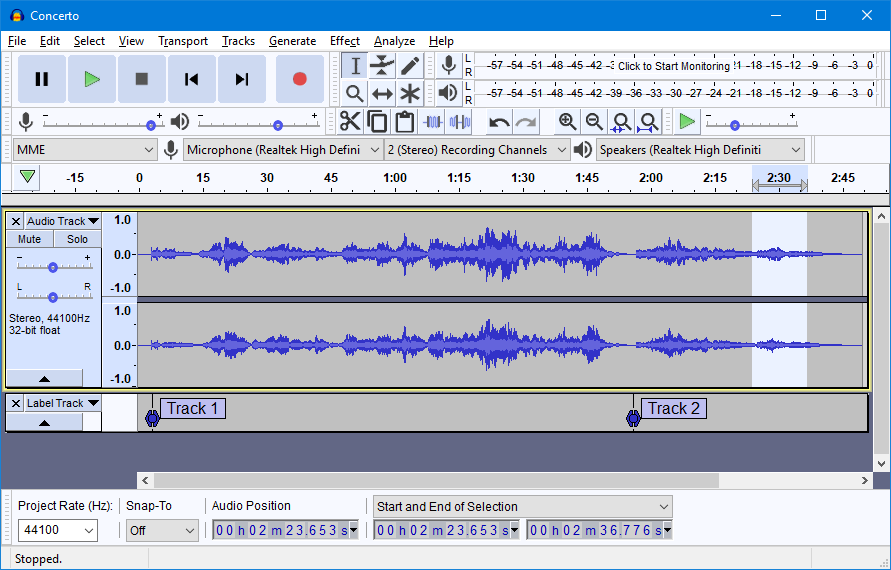Epic99.com – Cara merekam suara di laptop. Mungkin sebagian dari kamu seringkali melakukan perekaman suara menggunakan smartphone. Namun tahukah kamu jika melakukan perekaman suara bisa di lakukan di laptop? Laptop merupakan perangkat elektronik yang seringkali di gunakan sebagai penunjang pekerjaan.
Sama halnya dengan smartphone, ada beragam fitur didalam laptop yang penggunaannya bisa di sesuaikan dengan kebutuhan.
Kamu bisa melakukan perekaman suara di laptop baik menggunakan aplikasi maupun tanpa aplikasi. Selain beberapa langkanya yang mudah, merekam suara di laptop juga bisa memberikan hasil suara yang jernih. Lalu bagaimana caranya? Pada artikel kali ini akan di berikan tutorial mengenai cara merekam suara di laptop. Simak ulasan berikut !
Cara merekam suara di laptop
Seperti pada pembahasan sebelumnya, merekam suara di laptop bisa di lakukan menggunakan beberapa cara. Kamu bisa memanfaatkan aplikasi tambahan maupun tanpa aplikasi. Kamu bisa menggunakan cara yang mana saja sesuai dengan keinginan.
Merekam suara tanpa aplikasi tambahan
Jika tidak ingin mendownload atau instal aplikasi tambahan, kamu bisa merekam suara di laptop dengan fitur bawaan yang tersedia. Utamanya bagi pengguna Windows 8 dan 10, berikut beberapa langkah yang bisa di praktekkan :
1. Merekam suara di Windows 8
- Langkah pertama yang harus kamu lakukan adalah klik Windows dan cari Sound Recorder di kolom pencarian.
- Selanjutnya bukalah aplikasi Sound Recorder.
- Klik tombol mikrofon pada layar untuk memulai perekaman.
- Jika ingin melakukan jeda, maka kamu bisa klik jeda yang berada di bagian bawah.
- Kemudian klik Stop untuk menyelesaikan perekaman.
- Untuk melihat daftar hasil rekaman, maka kamu bisa masuk ke menu File Explorer.
2. Merekam suara di Windows 10
- Klik Windows dan cari Voice Recorder di kolom pencarian.
- Selanjutnya bukalah aplikasi.
- Klik Record yang berada di bagian tengah untuk memulai perekaman.
- Jika ingin melakukan jeda, maka kamu bisa klik tombol kecil yang berada di bagian kiri bawah.
- Kemudian klik stop untuk menghentikan perekaman.
- Nantinya hasil perekaman akan tersimpan secara otomatis.
Merekam suara menggunakan aplikasi tambahan
Ada banyak aplikasi yang bisa di manfaatkan untuk merekam suara di laptop. Hal pertama yang harus kamu lakukan adalah dengan mendownload dan instal aplikasinya terlebih dahulu. Sama halnya dengan merekam suara tanpa aplikasi, langkah-langkah yang harus di lakukan terbilang cukup mudah.
1. Audacity
Merupakan salah satu aplikasi perekam suara laptop yang direkomendasikan. Audacity memiliki beragam kelebihan dari segi fitur seperti editing multi-track di mana kamu bisa mengedit 2 suara sekaligus. Selain itu tampilannya juga terbilang cukup simple dan sangat mudah untuk digunakan. Menariknya lagi, kamu bisa menggunakan aplikasi ini secara gratis dan tanpa tambahan biaya apapun.
2. RecordPad Studio Recording
Aplikasi lainnya yang bisa kamu gunakan untuk merekam suara di laptop adalah RecordPad Studio Recording. Di mana aplikasi ini terbilang cukup populer dan terkesan profesional. Terlebih lagi RecordPad Studio Recording juga memberikan hasil suara rekaman yang cukup jernih. Lebih dari itu, aplikasi ini bisa di download dan instal secara gratis.
Download RecordPad Studio Recording
3. Free Sound Recorder
Kamu bisa menggunakan Free Sound Recorder untuk merekam suara menggunakan aplikasi. Sesuai dengan namanya, Free Sound Recorder bisa di gunakan secara gratis dan mudah. Bahkan tidak hanya untuk Windows saja, aplikasi ini memberikan dukungan terhadap beragam OS. Lebih dari itu, kualitas rekaman yang di hasilkan juga terbilang cukup baik dan jernih.
Demikian beberapa cara untuk merekam suara di laptop. Kamu bisa memilih untuk menggunakan cara mana saja sesuai dengan keinginan. Selamat Mencoba !
Baca Juga :
- Cara Mudah Merekam Percakapan Telepon di WhatsApp
- 8 Aplikasi Edit Suara Terbaik Versi Android, Suara Jadi Merdu !
- 3 Cara Mudah Mengubah Suara VN di WhatsApp
- Cara Membuat Video dengan Efek Suara Google
***